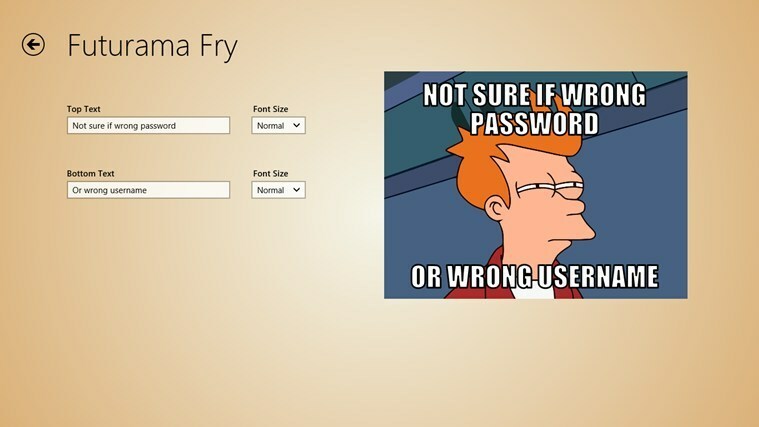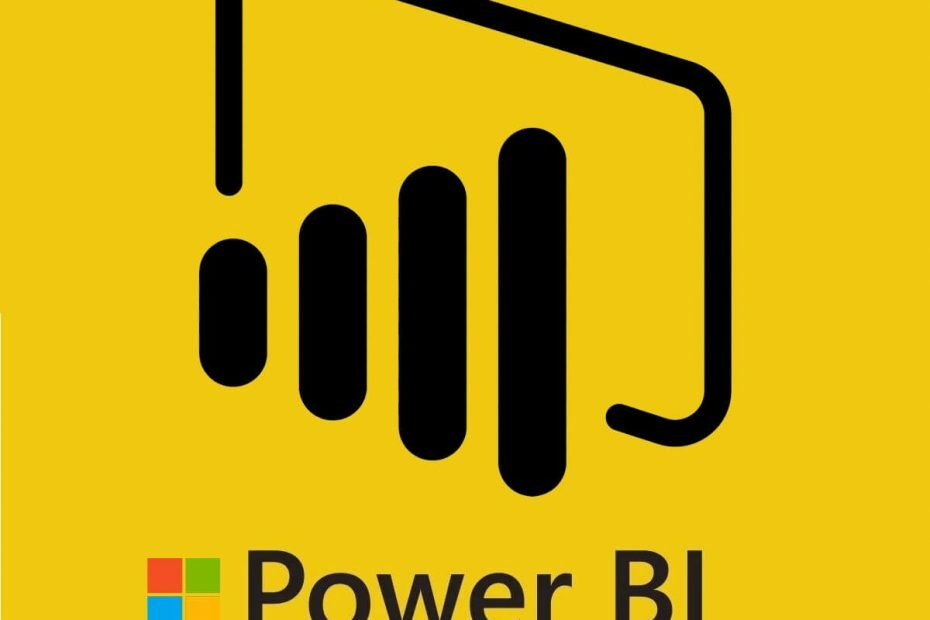يمكنك إنشاء حسابين بسهولة في Active Directory باستخدام حقوق المسؤول
- يوجد حساب بنفس الاسم في خطأ Active Directory يشير إلى أنه لا يفي بمعايير إعادة استخدام الحساب.
- يحدث الخطأ بسبب فحوصات الأمان الإضافية المنصوص عليها في التحديث الأخير KB5020276 بواسطة Microsoft.
- يمكن أن يؤدي إلغاء تثبيت تحديث KB5020276 إلى إصلاح الخطأ ، لذا قم بتطبيق الخطوات المفصلة أدناه.

Xالتثبيت عن طريق النقر فوق ملف التنزيل
سيقوم هذا البرنامج بإصلاح أخطاء الكمبيوتر الشائعة ، ويحميك من فقدان الملفات ، والبرامج الضارة ، وفشل الأجهزة ، وتحسين جهاز الكمبيوتر الخاص بك لتحقيق أقصى أداء. إصلاح مشكلات الكمبيوتر وإزالة الفيروسات الآن في 3 خطوات سهلة:
- قم بتنزيل Restoro PC Repair Tool التي تأتي مع التقنيات الحاصلة على براءة اختراع (براءة اختراع متاحة هنا).
- انقر ابدأ المسح للعثور على مشكلات Windows التي قد تتسبب في حدوث مشكلات بجهاز الكمبيوتر.
- انقر إصلاح الكل لإصلاح المشكلات التي تؤثر على أمان الكمبيوتر وأدائه.
- تم تنزيل Restoro بواسطة 0 القراء هذا الشهر.
الدليل النشط هو أداة يستخدمها المستخدمون الذين لديهم حق وصول إداري لإدارة أجهزة الكمبيوتر البعيدة ومنح الامتيازات.
ومع ذلك ، يمكن للمسؤولين تشغيل ملفات يوجد حساب بنفس الاسم في Active Directory خطأ عند إضافة كمبيوتر تم إنشاؤه مسبقًا إلى مجال أو إعادة استخدام حساب موجود. وبالمثل ، لدينا دليل مفصل حول الإصلاح مستخدمي Active Directory وأجهزة الكمبيوتر مفقودة على Windows 11.
هل يمكنني إنشاء مستخدمين بنفس الاسم في Active Directory؟
مواجهة رسالة خطأ: يوجد حساب بنفس الاسم في Active Directory. تم حظر إعادة استخدام الحساب من خلال سياسة الأمان عند إعادة استخدام حساب موجود أو كمبيوتر تم إنشاؤه مسبقًا لمستخدم معرض للمجال للسؤال عما إذا كان بإمكانهم إنشاء مستخدمين بنفس الاسم في Active Directory.
ومع ذلك ، يمكن للمسؤولين إعادة استخدام حساب كمبيوتر موجود في Active Directory إذا كان لديه حساب وكيل الأدوار النشطة باعتباره منشئ الكمبيوتر.
يسمح لك بإنشاء مستخدم آخر بحساب كمبيوتر موجود على المجال. على الرغم من أنه قد يؤدي إلى حدوث أخطاء عند القيام به بشكل مناسب ، إلا أنه ممكن.
علاوة على ذلك ، فإن التحديث الأخير KB5020276 Microsoft يعدل عملية الانضمام إلى المجال ، وينص على أنه يخضع لفحص أمان إضافي قبل إعادة استخدام حسابات الكمبيوتر الحالية.
فيما يلي السيناريوهات المسموح بها لإعادة استخدام حساب الكمبيوتر:
- لن يُسمح بإنشاء مستخدم آخر عن طريق إعادة استخدام حساب كمبيوتر إلا إذا كان المستخدم الذي يحاول عملية إعادة الاستخدام هو منشئ الحساب الحالي.
- لن يُسمح بإنشاء مستخدم آخر عن طريق إعادة استخدام حساب كمبيوتر إلا إذا قام أحد أعضاء "مسؤولي المجال" بإنشاء الحساب.
باختصار ، يجب أن يتوافق الحساب الحالي مع المعايير المذكورة أعلاه قبل إعادة استخدامه على النطاق.
ماذا يمكنني أن أفعل إذا كان هناك حساب يحمل نفس الاسم في Active Directory؟
اتبع ما يلي قبل تجربة أي خطوات متقدمة لاستكشاف الأخطاء وإصلاحها:
- قم بإيقاف تشغيل تطبيقات الخلفية على جهاز الكمبيوتر الخاص بك.
- أعد تشغيل Windows في الوضع الآمن وتحقق من استمرار الخطأ.
إذا استمرت المشكلة في الظهور ، فتابع الحلول التالية.
1. قم بإلغاء تثبيت KB5020276 Windows Update
- يضعط شبابيك + أنا مفتاح لفتح إعدادات برنامج.
- انتقل إلى تحديث ويندوز علامة التبويب وانقر فوق تاريخ التحديث.

- انقر على إلغاء تثبيت التحديثات زر وحدد ملف KB5020276 تحديث.

- انقر فوق الغاء التثبيت وانتظر حتى تكتمل العملية.

- أعد تشغيل الكمبيوتر وحاول إعادة استخدام الحساب لمعرفة ما إذا كان ينشئ مستخدمًا آخر في المجال.
نصيحة الخبراء:
برعاية
يصعب معالجة بعض مشكلات الكمبيوتر ، خاصةً عندما يتعلق الأمر بالمستودعات التالفة أو ملفات Windows المفقودة. إذا كنت تواجه مشكلات في إصلاح خطأ ما ، فقد يكون نظامك معطلاً جزئيًا.
نوصي بتثبيت Restoro ، وهي أداة ستقوم بفحص جهازك وتحديد الخطأ.
انقر هنا للتنزيل وبدء الإصلاح.
سيؤدي إلغاء تثبيت تحديث KB5020276 من Microsoft إلى إزالة فحوصات الأمان الإضافية في عملية الانضمام إلى المجال. يسمح بمحاولات إعادة الاستخدام دون القلق بشأن تلبية المعايير.
يمكنك التحقق من دليلنا على إلغاء تثبيت تحديث على نظام التشغيل Windows 11 إذا لم تتمكن من تنفيذ الخطوات المذكورة أعلاه.
2. قم بإزالة الحساب الحالي وإعادة الانضمام إلى المجال
- يضعط شبابيك + أنا لفتح ملف إعدادات برنامج.
- انقر فوق حسابات وانتقل إلى الوصول إلى العمل أو المدرسة.

- بجانب اسم المجال ، انقر فوق رمز القائمة المنسدلة واضغط على قطع الاتصال زر.
- يضعط نعم أو قطع الاتصال لتأكيد واتباع المطالبات التي تظهر على الشاشة لإكمال العملية.
- كرر الخطوتين 1 و 2 ، ثم انقر فوق ملف يتصل زر.

- انقر على انضم إلى هذا الجهاز إلى مجال Active Directory محلي وصلة.
- اكتب اسم المجال الذي قدمه مسؤول الشبكة عند مطالبتك بذلك وابحث عن الأذونات اللازمة للحساب.
- على ال إضافة حساب الصفحة ، انقر فوق يتخطى زر.
- انقر فوق اعد البدء الان عندما يُطلب منك إعادة تشغيل جهاز الكمبيوتر الخاص بك.
- على ال تسجيل الدخول الشاشة ، أدخل ملف المجال \ اسم المستخدم أو ال اسم المستخدم الأساسي، ثم اذهب الى إعدادت الحساب للتحقق مما إذا تمت إضافة الحساب.
ستساعد الخطوات المذكورة أعلاه في إزالة الحساب الحالي من النطاق إذا كان قديمًا والانضمام إلى المجال كحساب جديد. يمكنه حل ملف يوجد حساب بنفس الاسم في Active Directory خطأ.
اقرأ دليلنا حول ما يجب فعله إذا كان ملف خيار الانضمام إلى المجال مفقود على Windows 11.
- إصلاح الخطأ: الملف غير متوفر حاليًا (0x800710fe)
- يفتح زر شاشة الطباعة أداة القص؟ وإليك كيفية الإصلاح
3. استعادة نظام التشغيل
- انقر بزر الماوس الأيسر فوق ملف يبدأ زر ، اكتب يعيد، وانقر فوق إنشاء نقطة استعادة.
- انتقل إلى حماية النظام علامة التبويب ، ثم حدد استعادة النظام.

- اختر استعادة نظام مختلفة وانقر التالي لتحديد نقطة استعادة معينة.

- حدد آخر مرة تمكنت فيها من إجراء إعادة استخدام الحساب على جهاز الكمبيوتر الخاص بك وانقر فوق التالي.

- انقر على ينهي زر.
تعمل ميزة "استعادة النظام" على إرجاع جهاز الكمبيوتر الخاص بك إلى آخر مرة عمل فيها عند إضافة حساب. يفحص كيفية إصلاح Restore Point إذا لم تكن تعمل وإذا كان لديك أي مشاكل في تشغيله.
إذا كنت ترغب في تجربة طريقة أخرى ، فيمكنك اختيار بديل آلي مثل Restoro لفحص جهاز الكمبيوتر الخاص بك بحثًا عن الملفات الفاسدة أو المفقودة وتحديد مكان البدائل الصحية تلقائيًا من قبوها.
⇒احصل على Restoro
نأمل أن تساعدك حلولنا في التعامل مع حساب بنفس الاسم موجود في مشكلة Active Directory ، والآن عاد كل شيء إلى طبيعته.
بشكل قاطع ، اقرأ دليلنا على تمكين مستخدمي Active Directory وأجهزة الكمبيوتر في Windows 11. أيضا ، يمكن لقرائنا التحقق كيفية تثبيت Active Directory على Windows Server.
إذا كانت لديك أي أسئلة أخرى أو تعرف حلولًا أخرى لهذه المشكلة ، فلا تتردد في إخبارنا في قسم التعليقات أدناه.
هل ما زلت تواجه مشكلات؟ قم بإصلاحها باستخدام هذه الأداة:
برعاية
إذا لم تحل النصائح المذكورة أعلاه مشكلتك ، فقد يواجه جهاز الكمبيوتر الخاص بك مشكلات Windows أعمق. نوصي تنزيل أداة إصلاح الكمبيوتر (مصنفة بدرجة كبيرة على TrustPilot.com) للتعامل معها بسهولة. بعد التثبيت ، ما عليك سوى النقر فوق ملف ابدأ المسح زر ثم اضغط على إصلاح الكل.